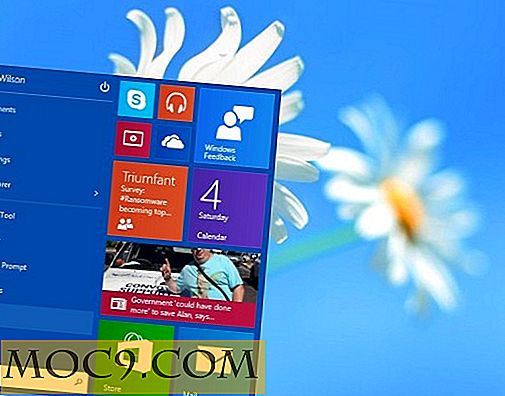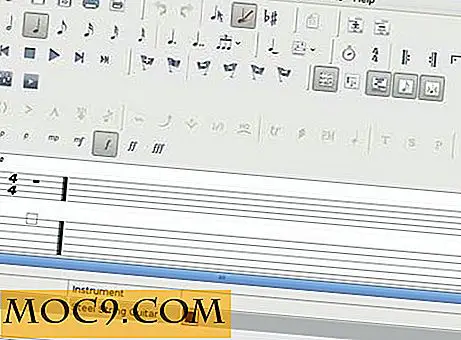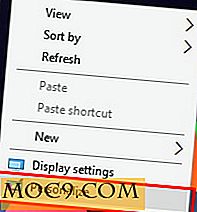Slik lager du systemgjenopprettingsdisk i Windows 8
Vær realistisk og slutte å bløffe deg selv! Tror du virkelig at datamaskinen din er trygg fra å krasje, selv om den har fungert bra de siste årene? Faktum er at datamaskinen din til slutt vil krasje, enten nå eller senere, men ikke aldri. Poenget handler ikke om hvordan eller når systemet ditt krasjer, handler det om hvordan man får det tilbake til arbeidsstatus etter at det krasjet. Trist å si, en av de viktigste tingene som folk mislykkes (eller glemmer) å gjøre er å skape en sikkerhetskopieringsstasjon som de kan bruke når systemet deres går ned. I dag skal vi vise deg hvordan du lager en systemgjenopprettingsstasjon i Windows 8. Denne gjenopprettingsstasjonen hjelper oss med å gjenopprette systemet når Windows 8 blir ustabil.
Windows 8 leveres med denne funksjonen innebygd, så det er ikke nødvendig å installere annen programvare. For denne opplæringen kan du bruke en CD / DVD ROM eller en USB-stasjon for å opprette denne gjenopprettingsstasjonen.
Det er to måter å åpne verktøyet for gjenoppretting av disketter i Windows 8. Vi diskuterer begge.
Metode 1
Hvis du vil åpne gjenopprettingsdisken visuelt, kan du åpne Charms-linjen (WinKey + I) og søke etter "opprett gjenopprettingsstasjon". Klikk på "Create recovery drive" -elementet under innstillinger.

Dette åpner gjenopprettingsveiviseren.
Metode 2
Den andre metoden er rett frem. Hvis du er vant til å bruke Windows Run-dialogboksen som meg, kan du bare åpne Windows Run-dialogboksen (WinKey + R) og skrive inn følgende kommando:
kontroll / navn Microsoft.Recovery

Klikk på koblingen "Opprett en gjenopprettingsdisk" for å fortsette.
Før du klikker på Neste-knappen, bør du sette inn mediet du vil opprette som gjenopprettingsmedium. For denne opplæringen vil jeg bruke min USB penn stasjon. Vær oppmerksom på at USB-stasjonen eller andre gjenopprettingsmedier skal ha minst 256 MB plass for å kunne opprette gjenopprettingsstasjonen.
Ved å klikke på "Neste" -knappen registreres USB-stasjonen automatisk og viser stasjonsbokstaven. Du kan velge stasjonen og klikke på Neste.

På neste skjerm får du en advarsel om at alt blir slettet på USB-stasjonen. Siden jeg allerede har sikkerhetskopiert stasjonen min, vil jeg fortsette ved å klikke på "Neste" -knappen.

Å klikke på "Opprett" -knappen vil faktisk starte prosessen med å opprette gjenopprettingsstasjonen. Det er ingen brukerinngang involvert etter dette punktet. Veiviseren vil informere deg om den vellykkede opprettelsen av gjenopprettingsstasjonen når den er ferdig.

Nå når du støter på et problem med Windows 8-oppstart, kan du trygt sette inn USB-stasjonen du har opprettet og starte datamaskinen ved hjelp av USB-stasjonen. Gjenopprettingsprosessen er automatisert, slik at du ikke trenger å bekymre deg for teknikkene i prosessen. Bare følg veiviseren som vil lede deg gjennom resten av prosessen.
Hvilke metoder bruker du til å sikkerhetskopiere dataene dine? Vennligst del dine tanker i kommentarer.